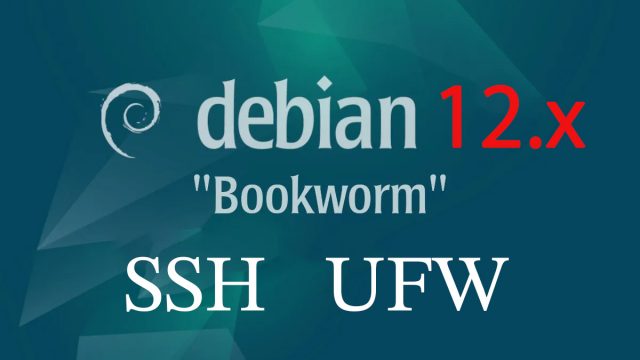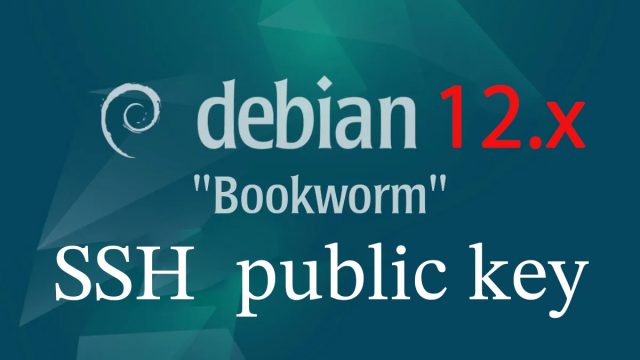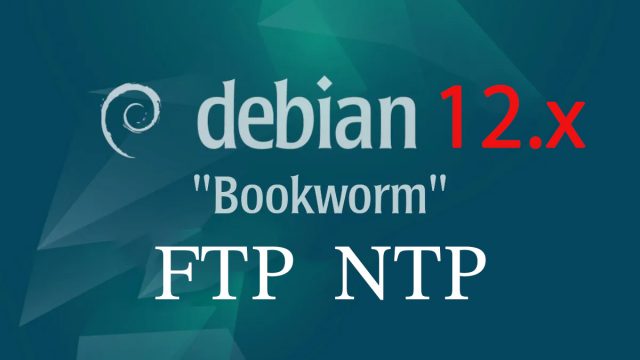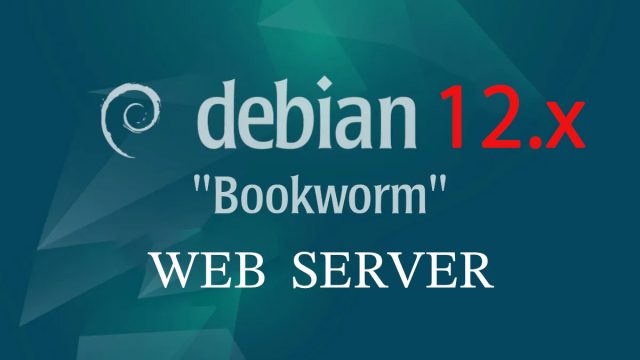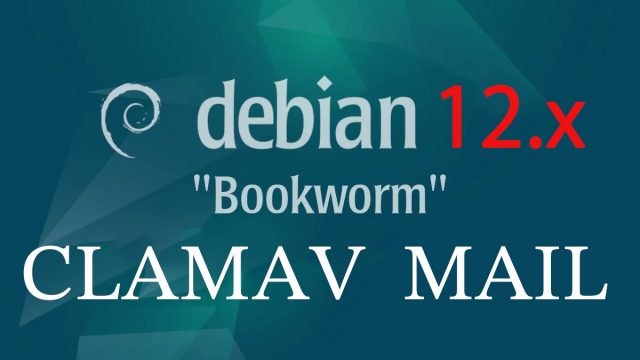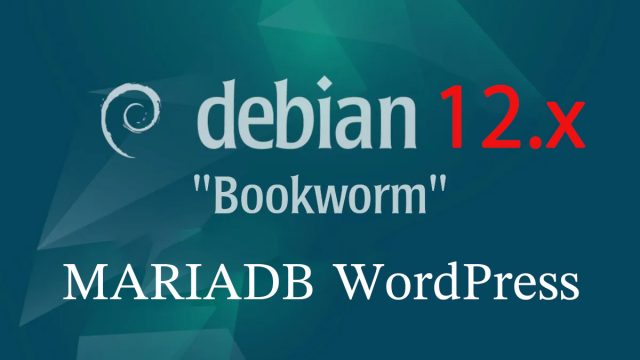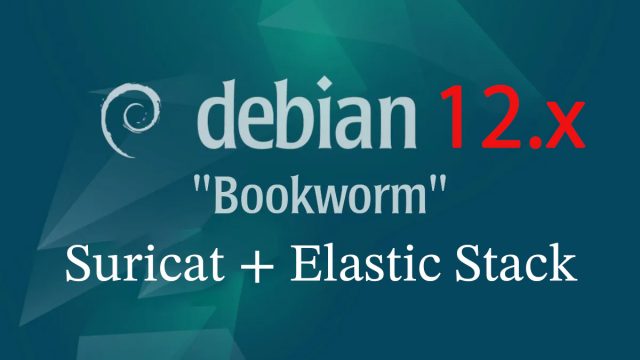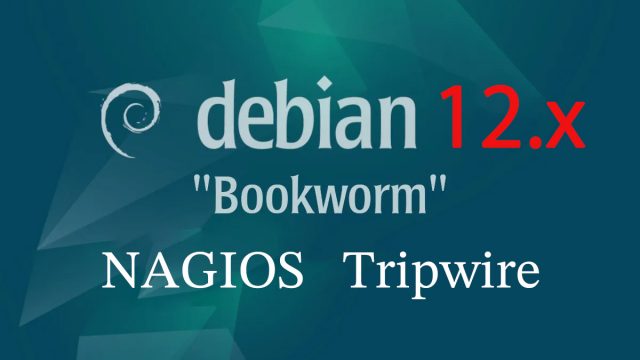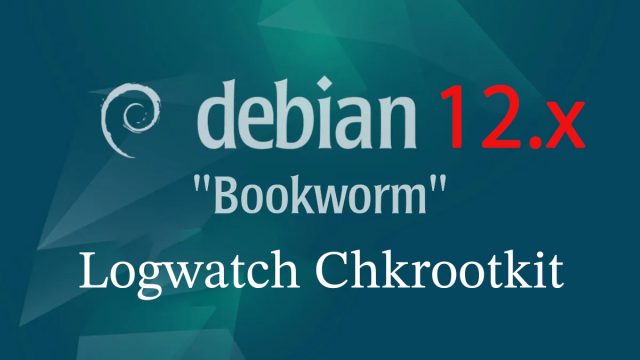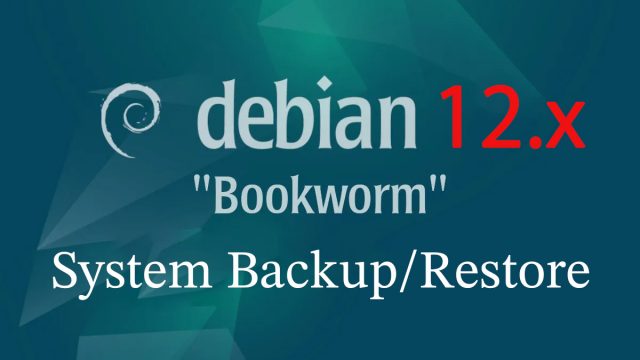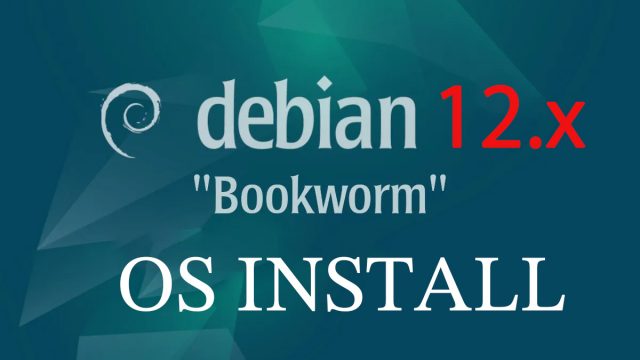 Debian12.8
Debian12.8 Debian12.8 : OSインストールと初期設定
1.Debian12今回はユーザーフレンドリーなLinuxディストリビューションのUBUNTUの基になっているDebianでサーバー構築する方法を説明します。最新はDebian 12(コードネーム「bookworm」) (2023年 6 月 10 日 にリリース)のバグ修正とセキュリティーアップデートされたポイントリリース版 Debian12.8(2024年 11月 9 日 にリリース)です。Miscellaneous BugfixesおよびSecurity Updatesについては下記を参照してください。https://www.debian.org/News/2024/202411092.1 vimエディターのインストールと設定Debianではデフォルトのエディターとして「nano」が設定されています。nanoはやや使いにくいことや、利用されている環境が少ないためエディタを「vim」に変更する手順を紹介します。vimパッケージの確認Debian にはデフォルトでvimがインストールされていますが「vim-tiny」というパッケージになり、機能が少ないバージョンになります。インストールされ ているvimパッケージを確認してみます。Debianではパッケージの確認に"dpkg"コマンドを利用します。"-l"オプションを付けるとパッケー ジリストが表示されます。"dpkg"コマンドをそのまま実行するとシステムにインストールされている全てのパッケージが表示されるため、文字列「vim」を含むパッケージのみを"grep"コマンドで抽出します。以下のように実行します。